Cách tô màu trong Cad
Mục lục nội dung
Tô màu trong Cad là một trong những kỹ năng bạn cần nắm được và nó không quá phức tạp để thực hành. Trong bài viết dưới đây, chúng ta hãy cùng tìm hiểu cách tô màu trong Cad đơn giản và nhanh chóng.

1. Tô màu đơn sắc trong Cad
Bước 1: Bạn nhập lệnh H => ấn Enter.
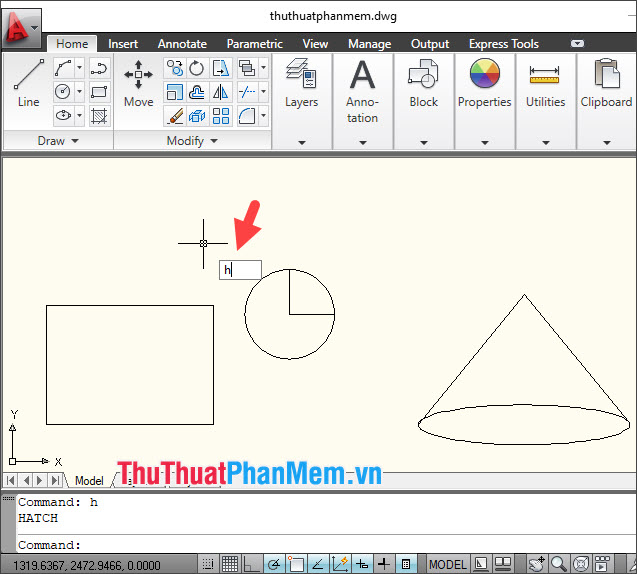
Bước 2: Bạn click vào biểu tượng … trong mục Pattern.
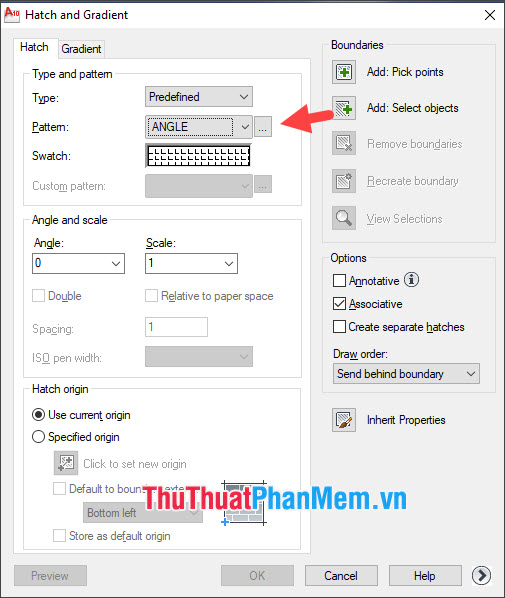
Tiếp theo, bạn chọn mục Other Predefined (1) => Solid (2) => OK (3).
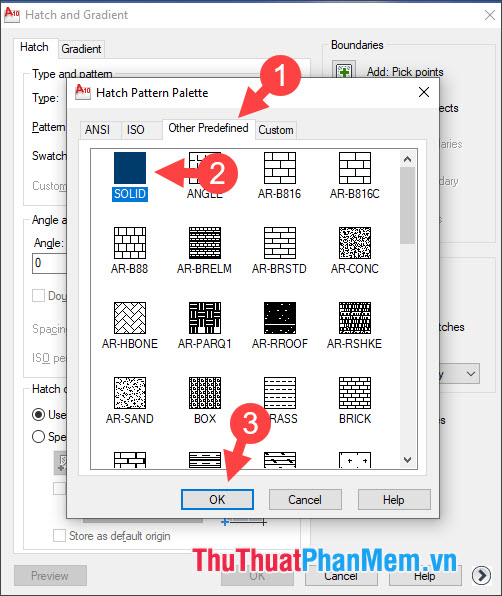
Bước 3: Bạn click vào Add: Pick point trong mục Boundaries.
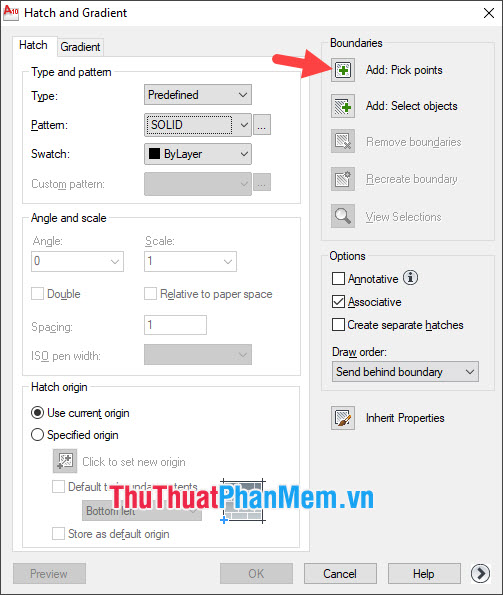
Tiếp theo, bạn click chọn vùng cần tô màu và ấn Enter. Vùng chọn để tô màu sẽ có nét đứt quanh viền như hình bên dưới.
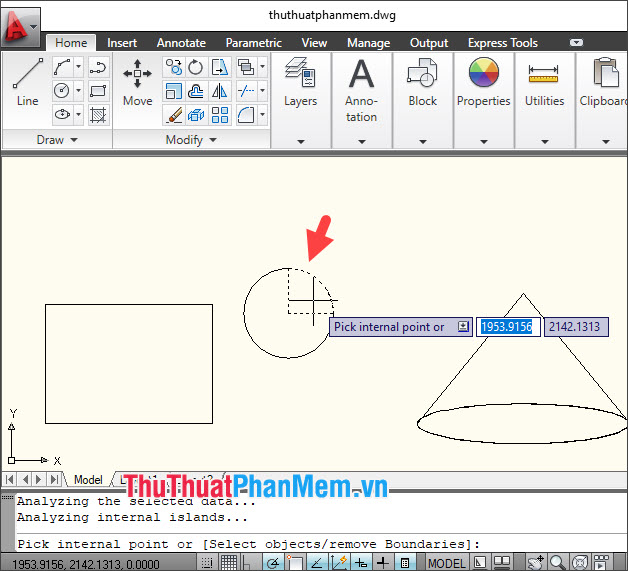
Bước 4: Bạn click vào Swatch (1) và chọn màu sắc cần đổi. Nếu màu bạn chọn không có trong danh sách thì bạn hãy chọn Select Color… (2).
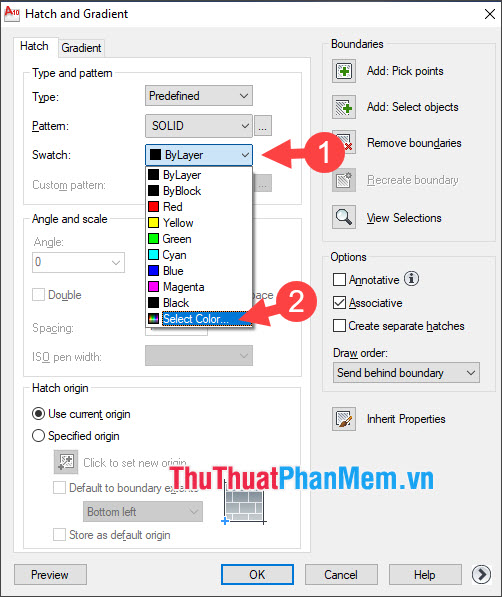
Tiếp theo, bạn chọn màu mới (3) => OK (4) => OK (5).
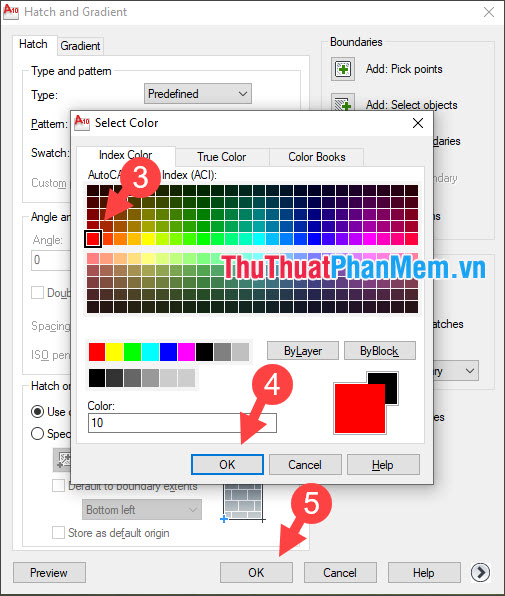
Sau khi thực hiện các bước trên thì bạn đã tô màu thành công.
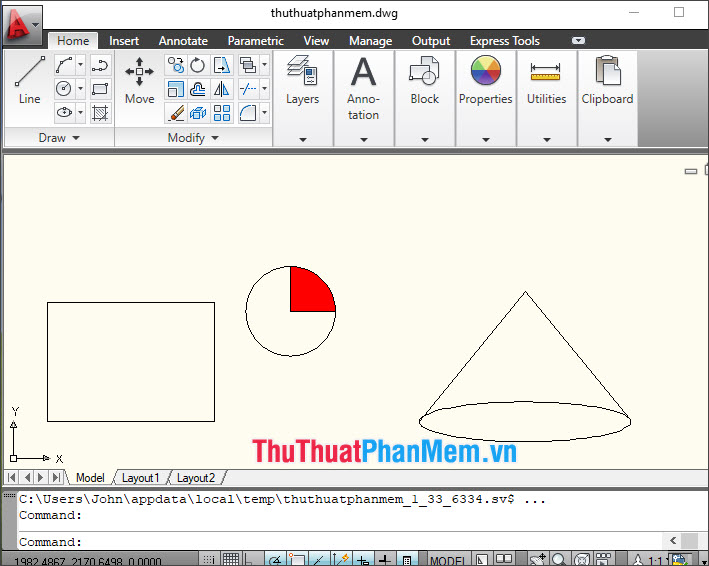
2. Tô màu chuyển sắc trong Cad
Bước 1: Bạn nhập lệnh H => ấn Enter.
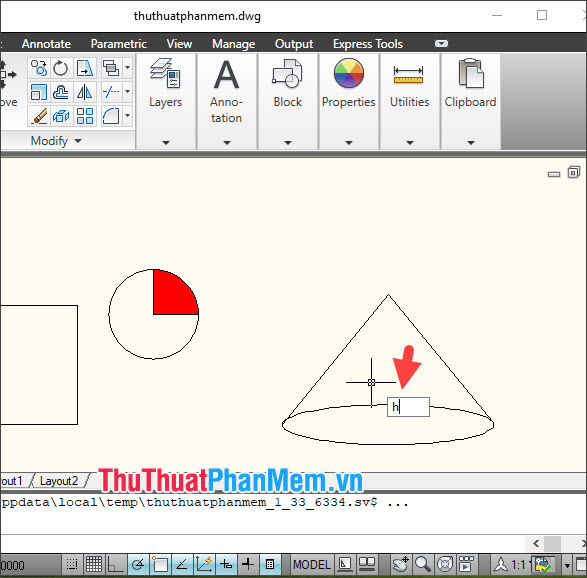
Bước 2: Bạn chọn mục Gradient (1) => Add: Pick points (2).
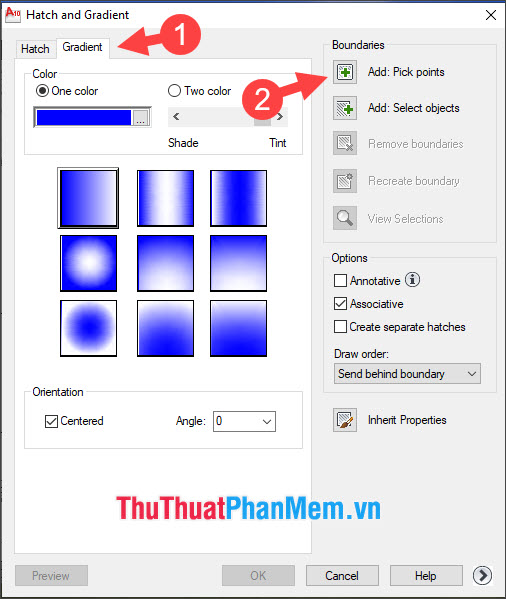
Bước 3: Bạn click chọn đối tượng cần tô màu => ấn Enter.
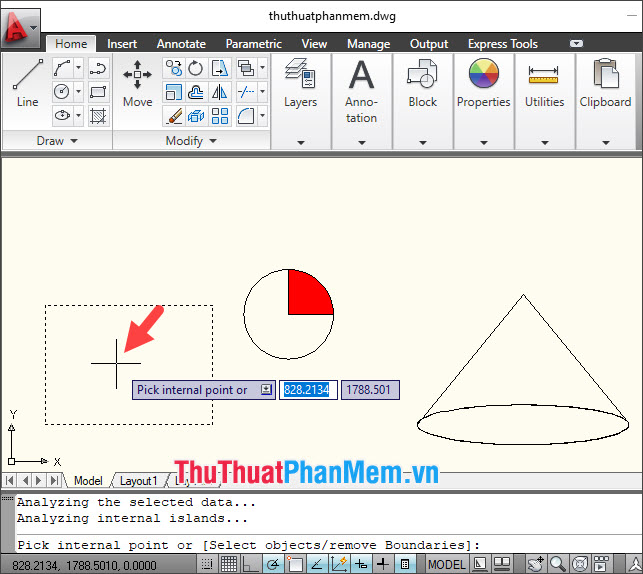
Bước 4: Bạn click chọn Two color (1) và thiết lập màu sắc thứ nhất (2) và màu thứ hai (3) => chọn kiểu tô màu chuyển sắc (4) => OK (5).
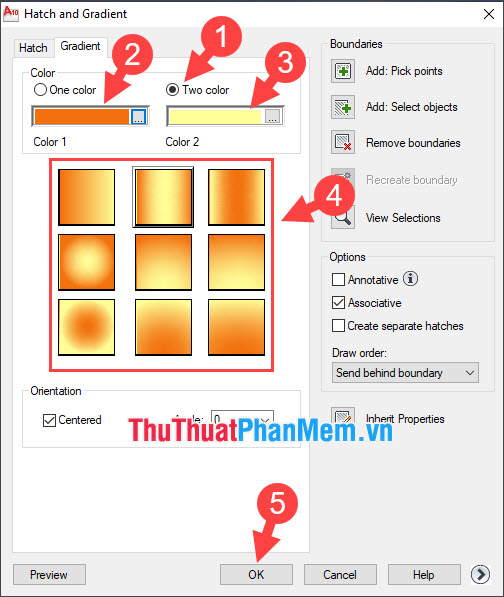
Sau khi thực hiện theo bước trên thì đối tượng của bạn tô màu chuyển sắc đẹp mắt như hình bên dưới.
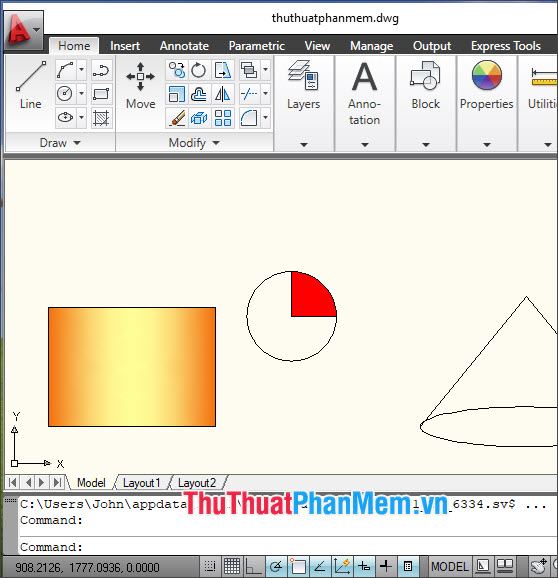
Với hướng dẫn trong bài viết, bạn sẽ thấy rằng cách tô màu trong Cad không hề khó mà vô cùng dễ dàng. Chúc các bạn thành công!



![Top 30 Bản vẽ nhà cấp 4 đẹp, đơn giản & chi tiết [File CAD] Top 30 Bản vẽ nhà cấp 4 đẹp, đơn giản & chi tiết [File CAD]](https://img6.thuthuatphanmem.vn/uploads/2023/03/21/top-30-ban-ve-nha-cap-4-dep-don-gian-chi-tiet_100227215.jpg)


![Top 30 Bản vẽ nhà cấp 4 có 3 phòng ngủ đẹp & đầy đủ công năng [File CAD] Top 30 Bản vẽ nhà cấp 4 có 3 phòng ngủ đẹp & đầy đủ công năng [File CAD]](https://img6.thuthuatphanmem.vn/uploads/2023/04/12/top-30-ban-ve-nha-cap-4-co-3-phong-ngu-dep-day-du-cong-nang_032622030.jpg)



















![Top 30 Bản vẽ nhà ống 2 tầng đẹp & chi tiết [File CAD]](https://img6.thuthuatphanmem.vn/uploads/2023/03/28/top-30-ban-ve-nha-ong-2-tang-dep-chi-tiet_100553844.jpg)